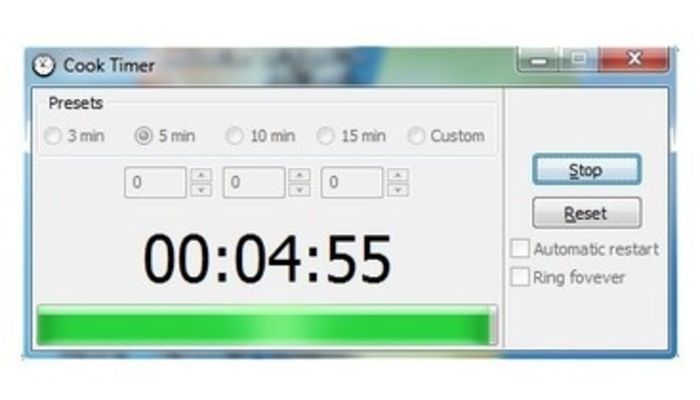Windowsのタイマー機能の使い方や、おすすめのタイマーアプリを紹介します!

引用: https://b4u.yokohama/wp-content/uploads/2017/04/188-3.jpg
タイマーやアラームは、スマホの機能としては極々一般的ですよね。目覚まし時計をスマホのアラーム機能で使用している人も多いでしょう。しかし、PC上で、アラームを設定したり、タイマーを設定するのは、そこまで一般的に浸透しているわけではありません。あまり知られていませんが、Windows搭載PCには、立派なタイマーやアラーム機能を搭載したアプリが標準でインストールされています。
今回は、Windows搭載PCでのタイマー機能の使用方法や、サードパーティ製のおすすめタイマーアプリを紹介します。タイマー機能を使いこなせば、ユーザーが指定した時間にPCをシャットダウン出来たりと、より便利にPCを使えるようになりますよ。

引用: http://i.gzn.jp/img/2012/05/17/free-countdown-timer/top.png
Windowsのタイマー機能の使い方① タイマー。
まずは、Windowsに搭載されているタイマー機能の使用方法から紹介します。タスクバー左側にある、Windowsロゴマークをクリックして、スタートメニューを表示させます。そこに表示されたアプリ一覧から、「アラーム&クロック」というアプリを起動させてください。
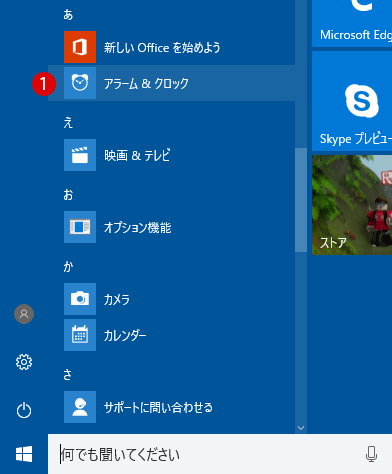
引用: https://www.billionwallet.com/windows10/images/alarm-clock.png
アラーム&クロックアプリを起動したら、左上のメニューの中から、「タイマー」を選択します。
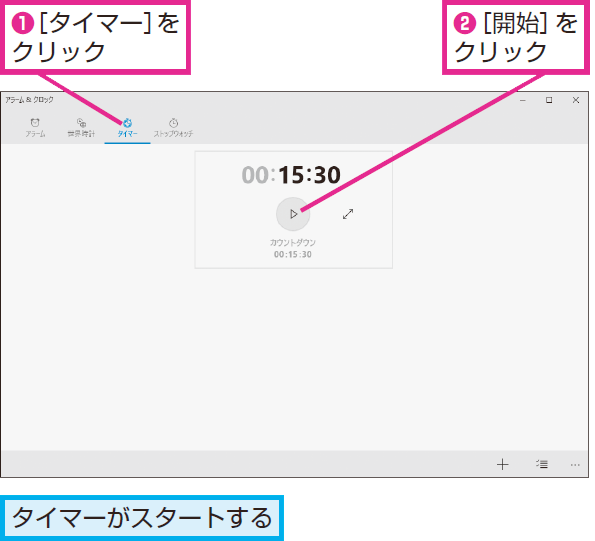
引用: https://dekiru.net/contents/361/img/3618201.png
そして、△アイコンをクリックすれば、そのままタイマーがスタートします。
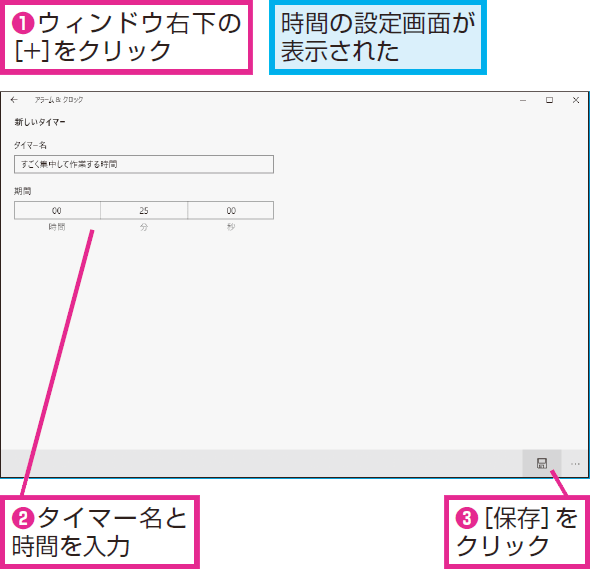
引用: https://dekiru.net/contents/361/img/3618202.png
次に、タイマーの設定時間を変更する方法です。タイマートップ画面右下に表示されている「+」マークをクリックすると、タイマーを設定できる画面に移動します。同時にタイマーに名前も付けられます。時間と名前を設定したら、保存をクリックしてください。
Windowsのタイマー機能の使い方② アラーム。
続いては、アラーム機能の使用方法です。もちろんスマホでも同様の機能を使えますが、万が一、スマホが壊れてしまったなどの緊急事態のときなどに、PCでのアラーム機能の使用方法を覚えておくと安心です。
アラーム機能で使用するアプリは、タイマー機能と同様に、「アラーム&クロック」です。①で紹介した方法で、アプリを起動させてください。
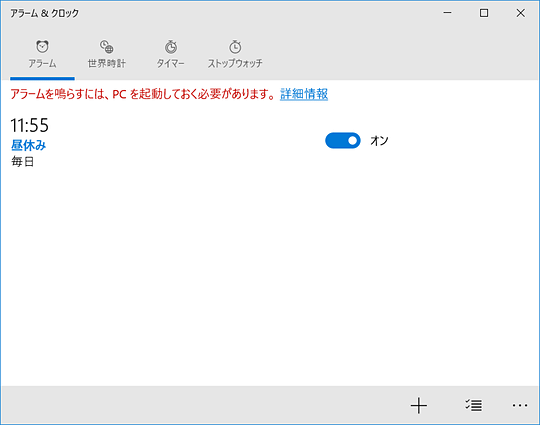
引用: https://forest.watch.impress.co.jp/img/wf/docs/1132/725/269-01_l.png
その後に、メニューから、「アラーム」を選択します。アラーム時刻変更は、これも先ほどと同様に、画面右下の「+」アイコンをクリックして行います。アラームにも名前が付けられます。設定時刻と名前を設定して保存をクリックしましょう。アプリ上にも注意書きが記載されていますが、アラーム機能の使用には、PCを起動させておく必用があります。
Windows向け、おすすめのタイマーアプリ① Orzeszek Timer
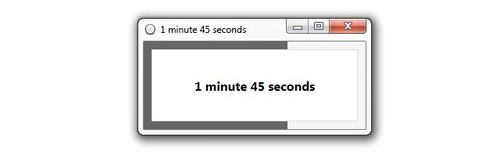
引用: https://assets.media-platform.com/lifehacker/dist/images/2011/02/110201orztimer1_01.jpg
ここからは、おすすめのWindowsタイマーアプリを紹介します。まず1つ目のWindows用タイマーアプリは、「Orzeszek Timer」です。とことん無駄を排したシンプルな画面が特徴で、ウィンドウには、余計なメニューはなく、タイマーの時間のみが表示されています。時刻設定もキーボードの数字をタイプするだけの簡単操作です。
Windows向け、おすすめのタイマーアプリ② bktimer

引用: https://freesoft-100.com/img/sc1/sc11/bktimer-52.png
2つ目のWindows用おすすめタイマーアプリは、「bktimer」です。Windows標準搭載のタイマーよりも機能を充実させた大麻ーアプリで、指定時間になるとPCを自動でシャットダウンしてくれる機能などを搭載しています。例えば、PCで何か作業をさせている時に、作業終了後に、自動でPCをシャットダウンしてくれればとても便利ですよね。このアプリでは、自動シャットダウン機能や、コマンド動作時間設定機能などが搭載されています。

引用: https://freesoft-100.com/img/sc1/sc11/bktimer-51.png
Windowsのタイマー機能の使い方や、おすすめのタイマーアプリを紹介 まとめ。
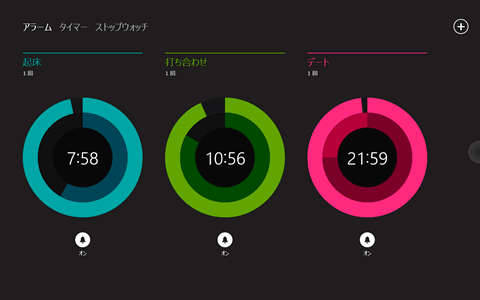
引用: https://pcmanabu.com/wp-content/uploads/20131211r17.png
今回は、Windowsに標準搭載されているタイマーの使い方や、サードパーティ製のおすすめタイマーアプリを紹介しました。あまり知名度は高くないWindowsのタイマーアプリですが、使いこなせれば、よりPCを便利に利用できます。ぜひ試してみてください。